Ką žinoti
- Atidarykite Valdymo skydą ir pasirinkite Sistema ir apsauga > Administravimo įrankiai > Paslaugos .
- Dešiniuoju pelės mygtuku spustelėkite norimą ištrinti paslaugą, pasirinkite Savybės , tada nukopijuokite paslaugos pavadinimą į Savybės langas.
- Atidarykite komandų eilutę kaip administratorius, įveskite sc ištrinti , įklijuokite paslaugos pavadinimą ir paspauskite Įeikite .
Šiame straipsnyje paaiškinama, kaip ištrinti „Windows“ paslaugą, kurioje, jūsų manymu, gali būti kenkėjiškų programų. Instrukcijos taikomos „Windows 10“, „Windows 8“, „Windows 7“, „Windows Vista“ ir „Windows XP“.
Ištrinkite paslaugą, kurioje, jūsų manymu, yra kenkėjiškų programų
Paslaugos, kuri, jūsų manymu, buvo naudojama užkrėsti kompiuterį kenkėjiška programa, ištrynimo procesas yra panašus „Windows“ versijos .
-
Atidarykite Valdymo skydą.

-
„Windows 10“ arba „Windows 8“ pasirinkite Sistema ir apsauga > Administravimo įrankiai > Paslaugos .
Windows 7 ir Žiūrėti vartotojų pasirinkite Sistemos ir priežiūra > Administravimo įrankiai > Paslaugos.
kaip blokuoti vaizdo įrašų automatinį paleidimą
XP vartotojai pasirenka Veikimas ir priežiūra > Administravimo įrankiai > Paslaugos.

-
Raskite paslaugą, kurią norite ištrinti, dešiniuoju pelės mygtuku spustelėkite paslaugos pavadinimą ir pasirinkite Savybės . Atsidarys tos paslaugos dialogo langas Ypatybės.

-
Jei paslauga vis dar veikia, pasirinkite Sustabdyti . Pažymėkite paslaugos pavadinimą, dešiniuoju pelės mygtuku spustelėkite ir pasirinkite Kopijuoti . Tai nukopijuoja paslaugos pavadinimą į mainų sritį. Spustelėkite Gerai norėdami uždaryti dialogo langą Ypatybės.
žodis kaip spausdinti be komentarų

-
Atidarykite komandų eilutę kaip administratorius.
-
Tipas sc ištrinti. Tada dešiniuoju pelės mygtuku spustelėkite ir pasirinkite Įklijuoti norėdami įvesti paslaugos pavadinimą. Jei paslaugos pavadinime yra tarpų, aplink pavadinimą turite dėti kabutes. Pavyzdžiai be tarpo pavadinime:
-
Paspauskite Įeikite kad įvykdytumėte komandą ir ištrintumėte paslaugą. Norėdami išeiti iš komandų eilutės, įveskite išeiti ir paspauskite Įeikite .
sc ištrinti SERVICENAME sc ištrinti „SERVICE NAME“ Nuo 2020 m. sausio mėn. „Microsoft“ nebepalaiko „Windows 7“. Mes rekomenduojame naujinimas į Windows 10 ir toliau gauti saugos naujinimus ir techninę pagalbą.
Kodėl reikia ištrinti „Windows“ paslaugas?
Kenkėjiška programa dažnai įdiegiama kaip „Windows“ paslauga, kad būtų įkelta, kai paleidžiama „Windows“. Tai leidžia kenkėjiškajai programai paleisti ir valdyti nustatytas funkcijas nereikalaujant vartotojo sąveikos. Kartais antivirusinė programinė įranga pašalina kenkėjišką programą, bet palieka paslaugos nustatymus. Nesvarbu, ar valote po antivirusinės programos pašalinimo, ar bandote pašalinti kenkėjišką programą rankiniu būdu, žinojimas, kaip ištrinti paslaugą, gali padėti.
Įdomios Straipsniai
Redaktoriaus Pasirinkimas
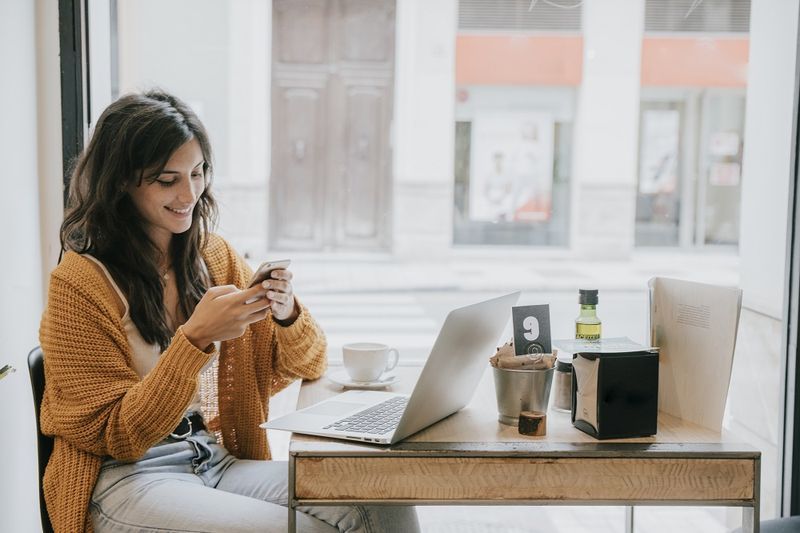
„Google Pixel 3“ garsas neveikia – ką daryti
Dar prieš pasirodant parduotuvėse „Google Pixel 3“ sukėlė daug triukšmo. Daugelis vartotojų yra sužavėti neįtikėtinu našumu ir įvairiomis funkcijomis, kurių neturėjo jo pirmtakas. Tačiau toli gražu ne visi

Kaip sinchronizuoti Wii nuotolinio valdymo pultą
Sužinokite, kaip sinchronizuoti Wii nuotolinio valdymo pultą su Wii konsole ir kaip prijungti Wii nuotolinio valdymo pultą prie kompiuterio, kad galėtumėte žaisti Wii žaidimus sistemoje Windows naudodami emuliatorių.

Kaip atidaryti įrenginių tvarkytuvę
Štai kaip atidaryti įrenginių tvarkytuvę Windows 11, 10, 8, 7, Vista arba XP. Turėsite paleisti įrenginių tvarkytuvę, kad galėtumėte tvarkyti aparatinę įrangą ir išspręsti tvarkyklės problemas.

Greitai paleiskite į „Safe Mode“ komandų eilutę sistemoje „Windows 10“
Šiame straipsnyje norėčiau pasidalinti, kaip greitai pasiekti komandų eilutę, skirtą „Windows 10“ trikčių šalinimui.

Kaip pridėti vaizdo skambėjimo melodijas „Android“.
https://www.youtube.com/watch?v=Zs0OIbc2nuk Išmanieji telefonai nuėjo ilgą kelią ir greitai nenustos tobulėti. Kadangi jų savybės kasmet darosi vis įspūdingesnės ir sudėtingesnės, jas gali būti sunku išlaikyti

Kaip nustatyti kanalo taškus „Twitch“.
Atlygio programos nėra naujiena. Jūsų mėgstami mažmenininkai ir restoranai tai daro daugelį metų. Neseniai „Twitch“ įsitraukė į šią lojalumo programos grupę ir keičia būdą, kaip transliuotojai gali bendrauti ir apdovanoti ištikimus gerbėjus. Po to

Kaip pakeisti vietą „FireStick“.
„Amazon Fire TV“ yra srautinio perdavimo paslauga, leidžianti iš vieno įrenginio žiūrėti įvairias laidas ir filmus iš „Netflix“, HBO, „Hulu“, „Amazon Prime Video“ ir kelių kitų platformų. Tačiau ne visi „FireStick“ vartotojai įvairiose šalyse turi
-








